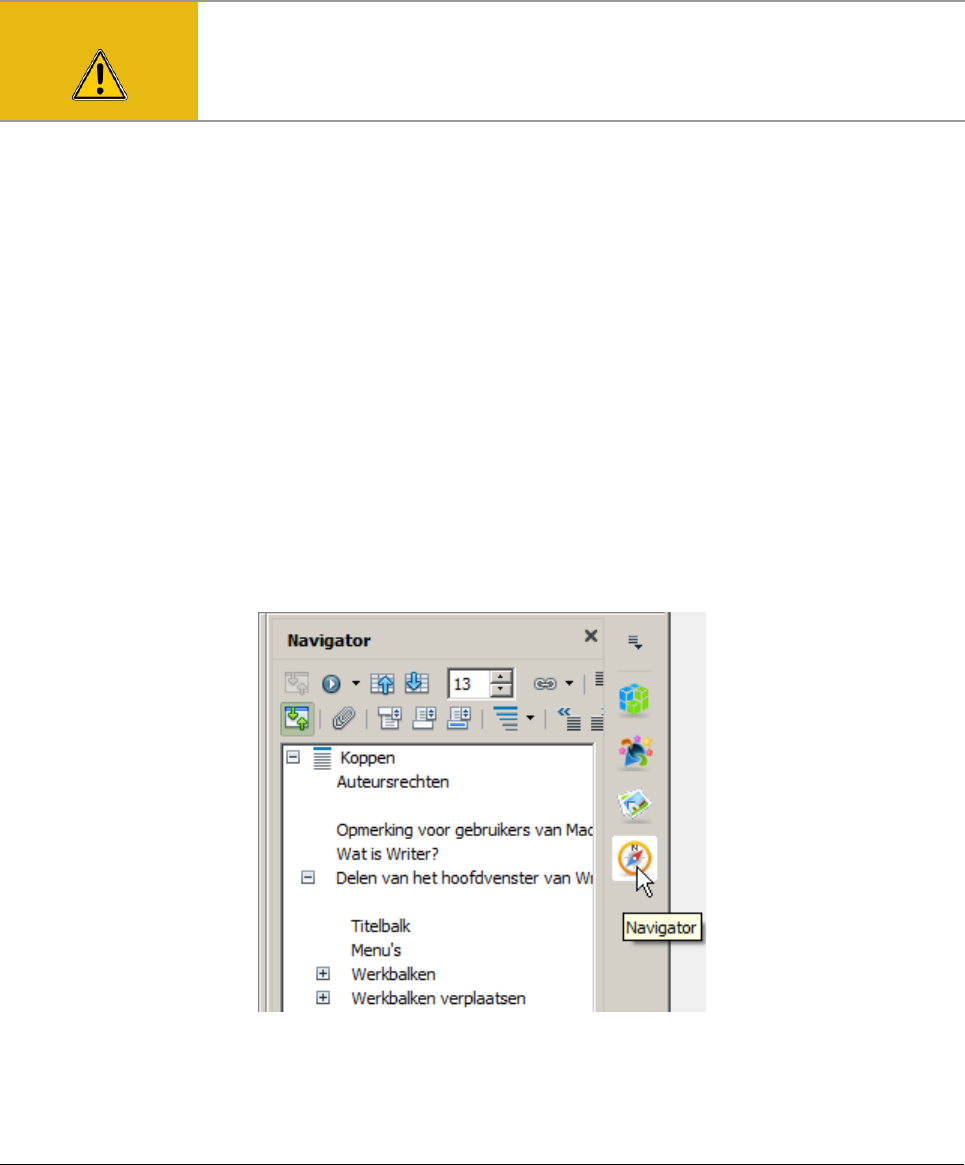-
Ik heb altijd in Word tekst geschreven en opgeslagen. Hoe kan ik nu een nieuw blad openen en ee tekst schrijven? Gesteld op 13-10-2024 om 12:50
Reageer op deze vraag Misbruik melden -
Bij het invoegen van woorden verdwijnt de reeds geschreven tekst als sneeuw voor de zon. Tussen al die hoogst interessante functies vind ik geen oplossing om dit te stoppen. Wat moet ik doen om het overschrijven te stoppen Gesteld op 8-12-2023 om 12:48
Reageer op deze vraag Misbruik melden -
Hebreeuws schrijft van rechts naar links hoe doe ik dat in Libreoffice 7 Gesteld op 3-1-2023 om 12:34
Reageer op deze vraag Misbruik melden -
Hoe kan Libre Office Writer als het gebruikt document ingesteld worden?
Reageer op deze vraag Misbruik melden
(voor het ogenblik is het 'odt' Gesteld op 19-10-2022 om 04:50 -
Hoe kan ik de printer weer tot leven krijgen?
Reageer op deze vraag Misbruik melden
zowel aan de kabel als via wifi geen reactie.
Deze digibeet een knopje uitgezet? Gesteld op 5-3-2022 om 17:36 -
Hoe kan ik de grijze hokjes en streepjes tussen de woorden verwijderen.
Reageer op deze vraag Misbruik melden
Dit gebeurt vooral wanneer ik de tekst als bijlage verstuur naar een emailadres. Dan komt het in Word binnen en vervormt alles.
Als ik de tekst terugstuur naar Libre dan zie ik ook nog vaak lege regels tussen de tekst staan.
Bij voorbaat dank
S van eSSen Gesteld op 10-1-2021 om 16:13
-
hoe kan ik kolommen maken (bv eerst volledige breedte en vanaf bepaald punt in kolommen). Gesteld op 14-10-2020 om 18:10
Reageer op deze vraag Misbruik melden -
Hulpmiddelen -annayseren-velden,items en sets kies berekend veld Gesteld op 13-10-2020 om 18:01
Reageer op deze vraag Misbruik melden -
Ik wil graag lijsten alfabetisch schikken, is dit mogelijk? zo ja, hoe? Gesteld op 9-10-2020 om 10:56
Reageer op deze vraag Misbruik melden -
Ik heb de Engelstalige versie. Hoe kan ik de taal veranderen? Gesteld op 7-2-2020 om 18:09
Reageer op deze vraag Misbruik melden -
als ik één woord selecteer om met stift te markeren dan word steeds de hele lijn met stift gemarkeerd en dat is niet de bedoeling, weet iemand hoe ik dat kan veranderen? Gesteld op 16-1-2020 om 14:27
Reageer op deze vraag Misbruik melden